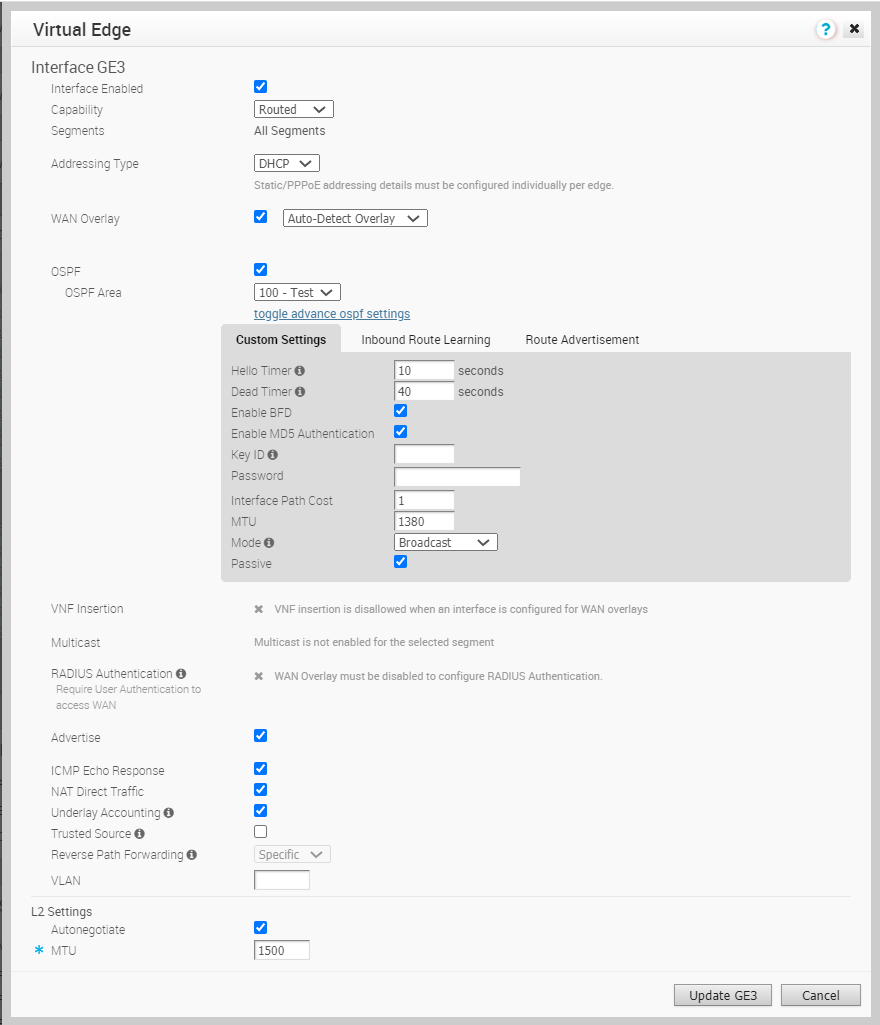Edge에서 OSPF에 대한 BFD를 구성할 수 있습니다.
기본적으로, BFD는 OSPF에서 사용되지 않도록 설정됩니다. OSPF에 대해 BFD를 사용하도록 설정하여 BFD 세션 업데이트를 구독할 수 있습니다.
OSPF 인접 항목에 대해 BFD를 사용하도록 설정하면 BFD 세션이 생성되지 않습니다. 따라서 BFD 세션을 명시적으로 구성해야 합니다. BFD 구성를 참조하십시오.
다음 절차에서는 Edge 인터페이스에서 이미 구성된 OSPF 세션에 대해 BFD를 사용하도록 설정하는 방법을 설명합니다. OSPF 설정을 구성하려면 OSPF 사용을 참조하십시오. 인터페이스 설정을 구성하려면 인터페이스 설정 구성을 참조하십시오.
프로시저
결과
프로필에서 OSPF 영역에 대해 BFD를 사용하도록 설정하면 해당 설정이 프로필과 연결된 해당 Edge에 자동으로 적용됩니다. 필요한 경우 다음과 같이 특정 Edge에 대한 구성을 재정의할 수 있습니다.
- 엔터프라이즈 포털에서 를 클릭합니다.
- Edge 옆의 디바이스(Device) 아이콘을 클릭하거나 Edge에 대한 링크를 클릭하고 디바이스(Device) 탭을 클릭합니다.
- 디바이스(Device) 탭에서 아래로 스크롤하여 디바이스 설정(Device Settings) 섹션으로 이동한 후 인터페이스의 편집(Edit) 옵션을 클릭합니다.
- 인터페이스(Interface) 창에서 인터페이스 재정의(Override Interface) 확인란을 선택하고 선택한 Edge의 인터페이스 설정을 수정할 수 있습니다.
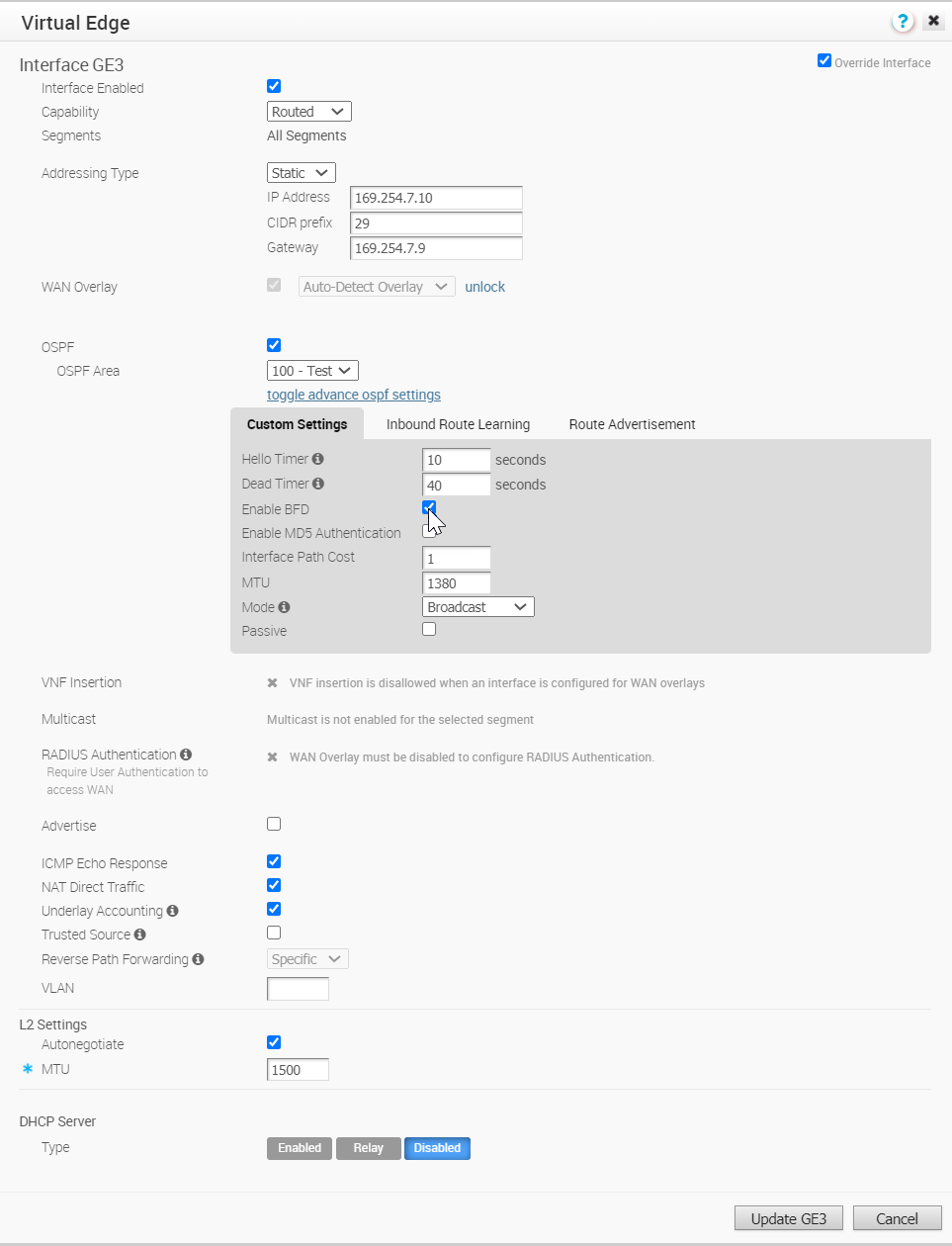
OSPF 인접 항목이 BFD 세션이 종료되었다는 업데이트를 수신하면 해당 OSPF 세션이 즉시 종료되고, 경로가 연결 유지 타이머 만료를 기다리지 않고 플러시됩니다.